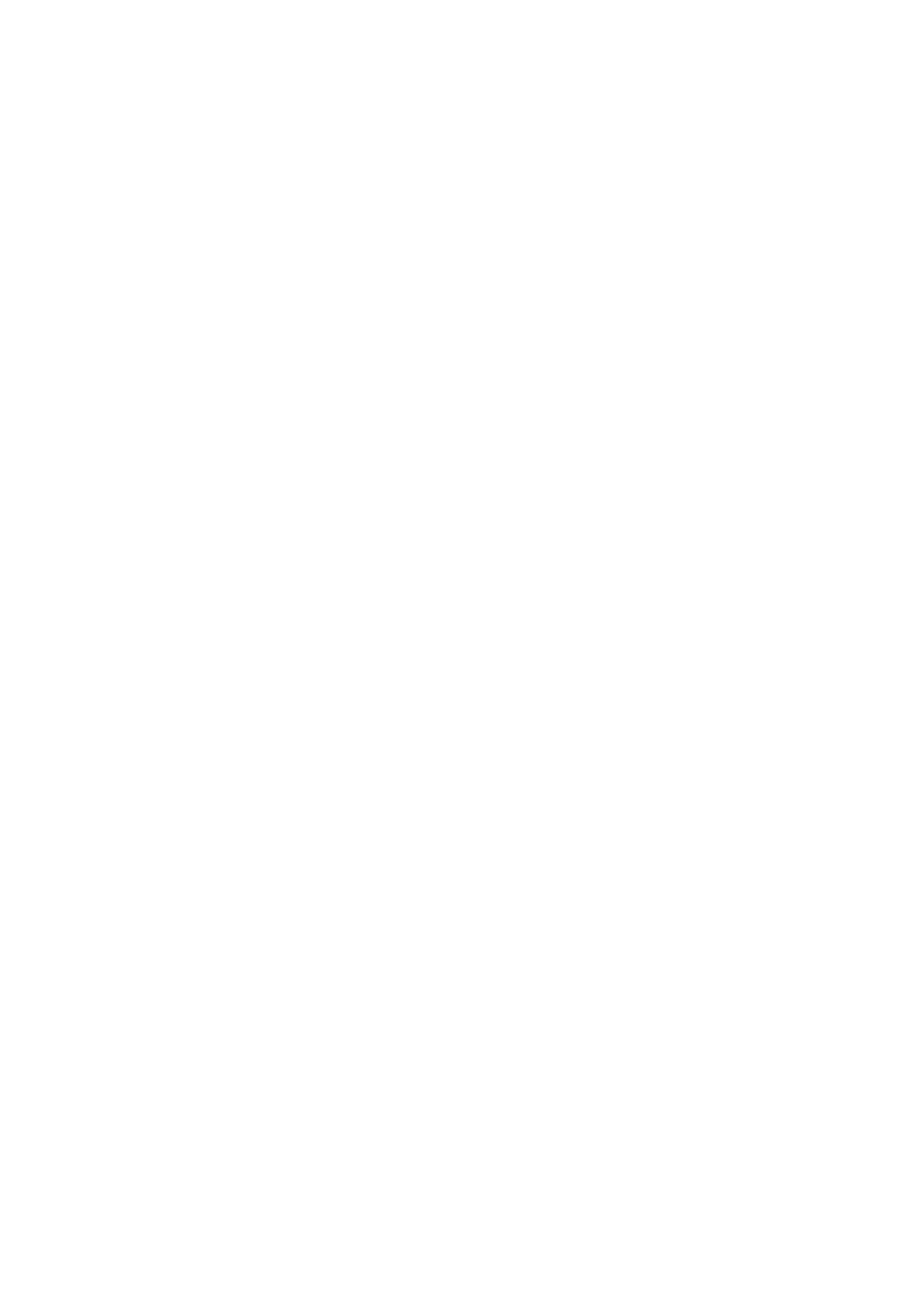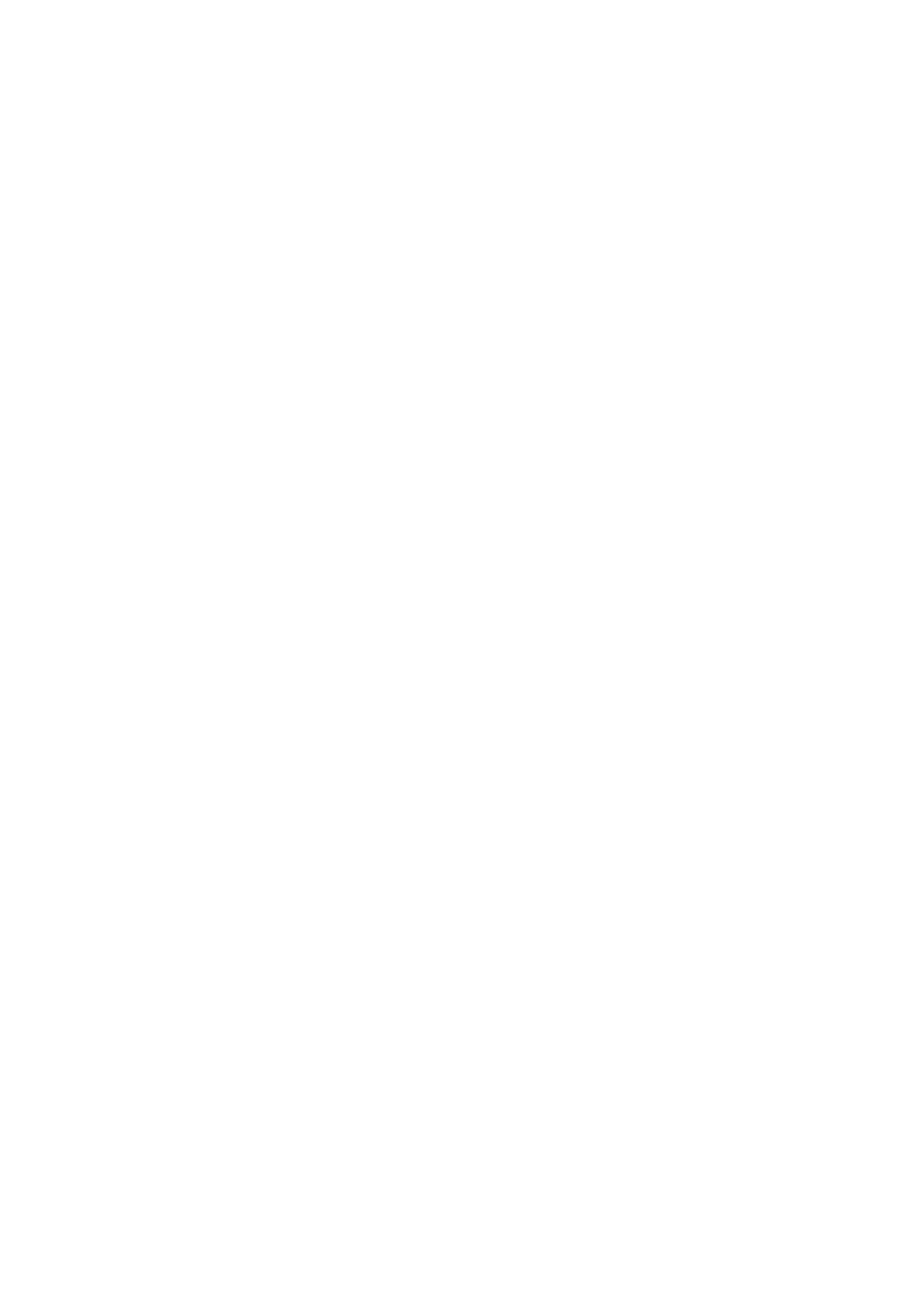
Programvara och program från tredje part kan avbrytas eller upphöra när som helst och Huawei
garanterar inte tillgängligheten för något innehåll eller någon tjänst. Innehåll och tjänster från tredje
part tillhandahålls genom nätverk eller överföringsmetoder som ligger utanför Huaweis kontroll. I den
största utsträckning som tillåts enligt gällande lagstiftning fastställs uttryckligen att Huawei inte ger
ersättning för eller ansvarar för tjänster från tredje part eller för avbrytande eller upphörande av
innehåll eller tjänster från tredje part.
Huawei ska inte hållas ansvarigt för lagligheten, kvaliteten eller några andra aspekter av någon
programvara installerad i produkten eller för några överförda eller hämtade alster från tredje part i
någon form, inklusive men inte begränsat till texter, bilder, videolmer, programvara och så vidare.
Kunden bär risken för alla eventuella följder, inklusive inkompatibilitet mellan programvaran och
produkten, som uppstår genom installation av programvara eller överföring eller hämtning av alster
från tredje part.
Den här produkten är baserad på plattformen Android™ med öppen källkod. Huawei har gjort
nödvändiga ändringar i plattformen. Därför stöder produkten eventuellt inte alla funktioner som stöds
av standardversionen av plattformen Android, och produkten kan vara inkompatibel med programvara
från tredje part. Huawei lämnar inga garantier eller utfästelser relaterade till någon sådan
kompatibilitet och avsäger sig uttryckligen allt ansvar relaterat till sådana frågor.
FRISKRIVNING
ALLT INNEHÅLL I HANDBOKEN TILLHANDAHÅLLS I BEFINTLIGT SKICK. UTÖVER VAD SOM KRÄVS AV
GÄLLANDE LAGSTIFTNING LÄMNAS INGA SOM HELST GARANTIER, VARKEN UTTRYCKLIGA ELLER
UNDERFÖRSTÅDDA, INKLUSIVE MEN INTE BEGRÄNSAT TILL UNDERFÖRSTÅDDA GARANTIER OM
ALLMÄN LÄMPLIGHET ELLER LÄMPLIGHET FÖR ETT VISST SYFTE MED AVSEENDE PÅ DEN HÄR
HANDBOKENS KORREKTHET, TILLFÖRLITLIGHET ELLER INNEHÅLL.
SÅ LÅNGT LAGEN MEDGER SKA HUAWEI UNDER INGA OMSTÄNDIGHETER HÅLLAS ANSVARSSKYLDIG
FÖR NÅGRA SPECIELLA, OFÖRUTSEDDA, INDIREKTA ELLER PÅFÖLJANDE SKADOR ELLER FÖRLUST AV
VINSTER, AFFÄRSMÖJLIGHETER, INTÄKTER, DATA, GOODWILL, BESPARINGAR ELLER FÖRVÄNTADE
BESPARINGAR OAVSETT OM SÅDANA FÖRLUSTER KAN FÖRUTSES ELLER INTE.
MAXIMAL ANSVARSSKYLDIGHET (BEGRÄNSNINGEN GÄLLER INTE ANSVAR FÖR PERSONSKADOR OM
GÄLLANDE LAGSTIFTNING FÖRBJUDER SÅDAN BEGRÄNSNING) FÖR HUAWEI SOM UPPKOMMER AV
ANVÄNDANDET AV DEN PRODUKT SOM BESKRIVS I DEN HÄR HANDBOKEN, BEGRÄNSAS TILL DET
BELOPP SOM KUNDEN BETALADE FÖR PRODUKTEN.
Import- och exportföreskrifter
Kunden ska följa all gällande export- eller importlagstiftning och ansvarar för att inhämta alla
nödvändiga tillstånd och licenser från myndigheter vid export, återexport eller import av den produkt
som beskrivs i den här handboken, inklusive programvara och dess tekniska data.
Ny enhet
15